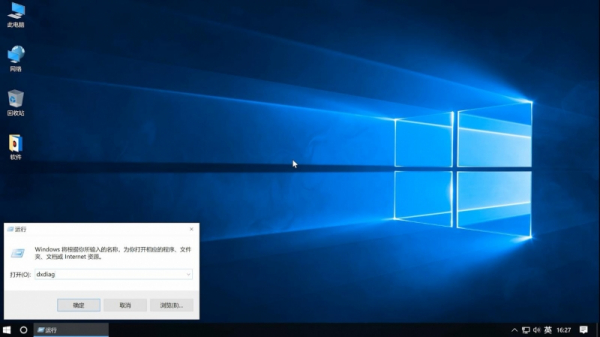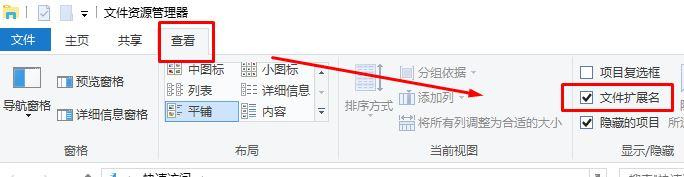win10字体显示模糊怎么办 字体模糊解决方法
的有关信息介绍如下:题主你好,我是小白一键重装软件的客服。针对这个问题,解决方法得出如下:
解决win10字体模糊的方法
一、首先,我们打开开始菜单——设置。
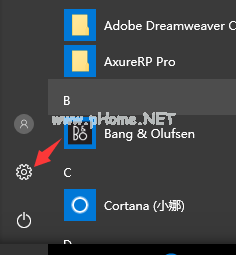
二、找到系统并单击点开
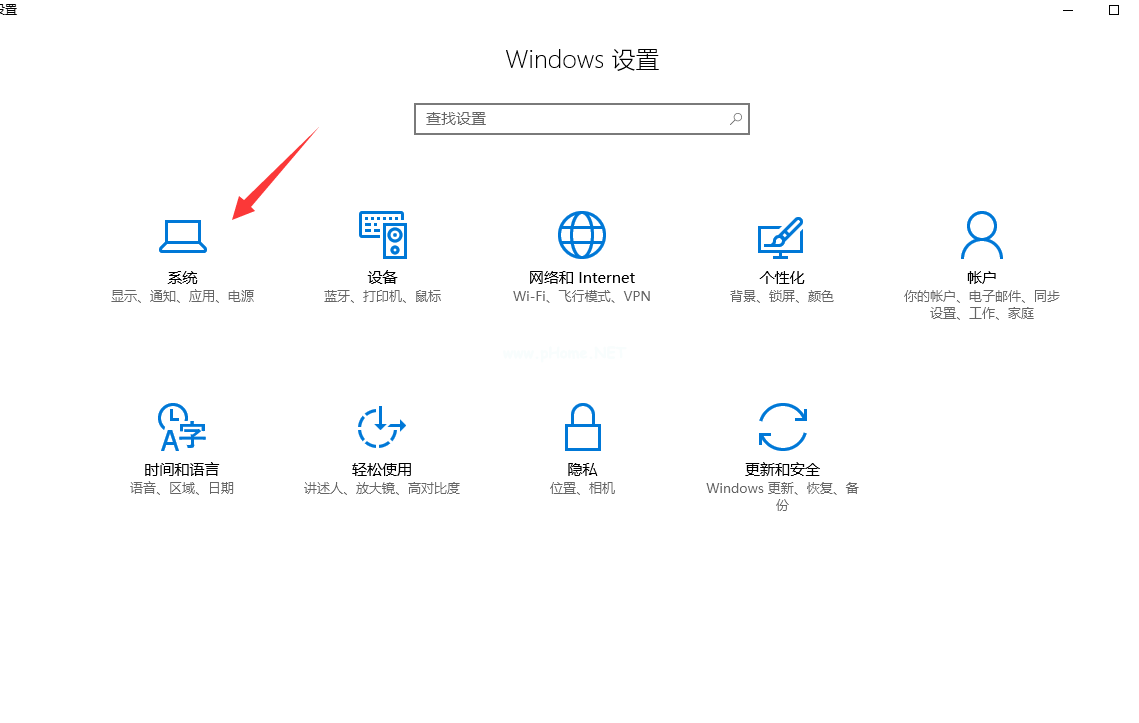
三、打开后,默认的就是显示设置。我们可以发现,如果字体模糊,一部分原因是因为这里设置问题。
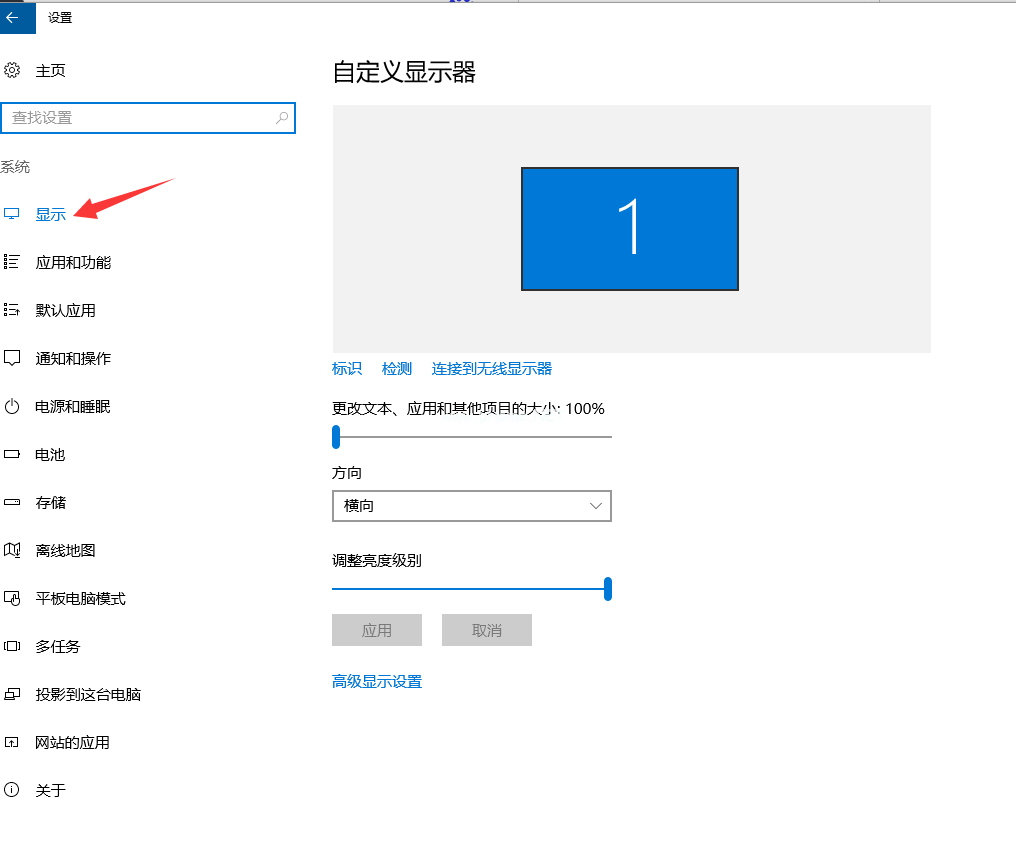
四、先调节到【100% 】然后点击【高级显示设置】
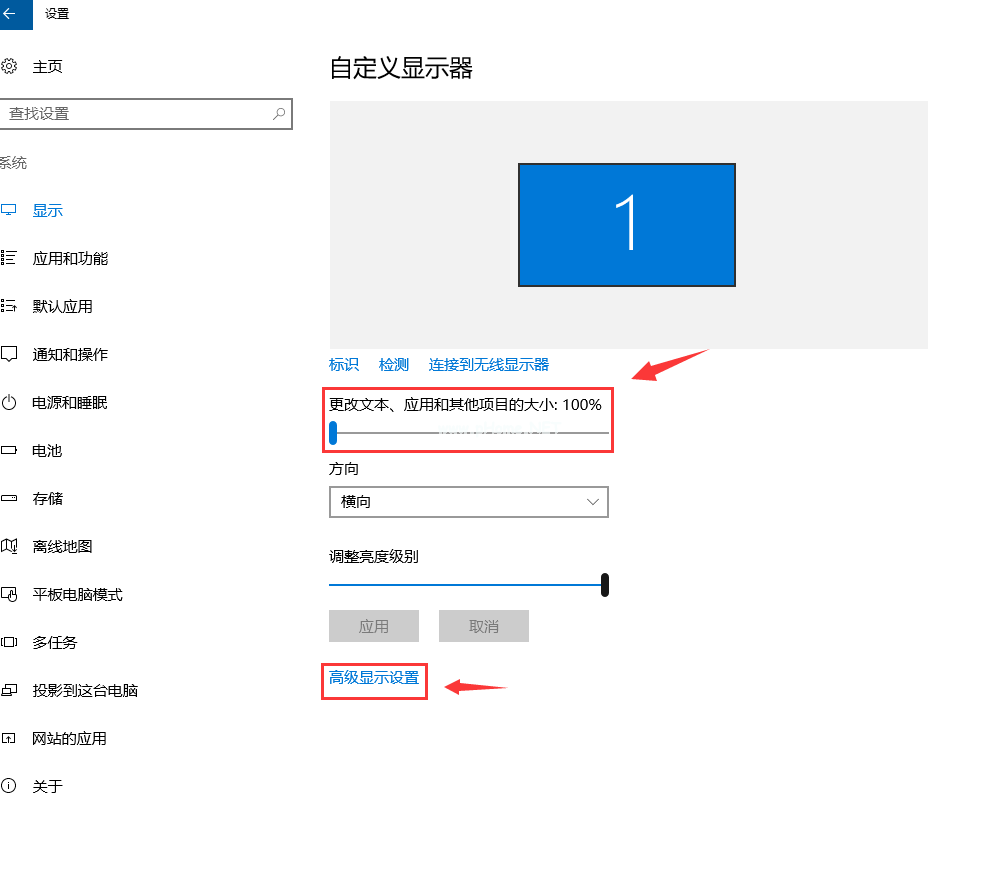
五、点击文本及其他项目大小调整的高级选项
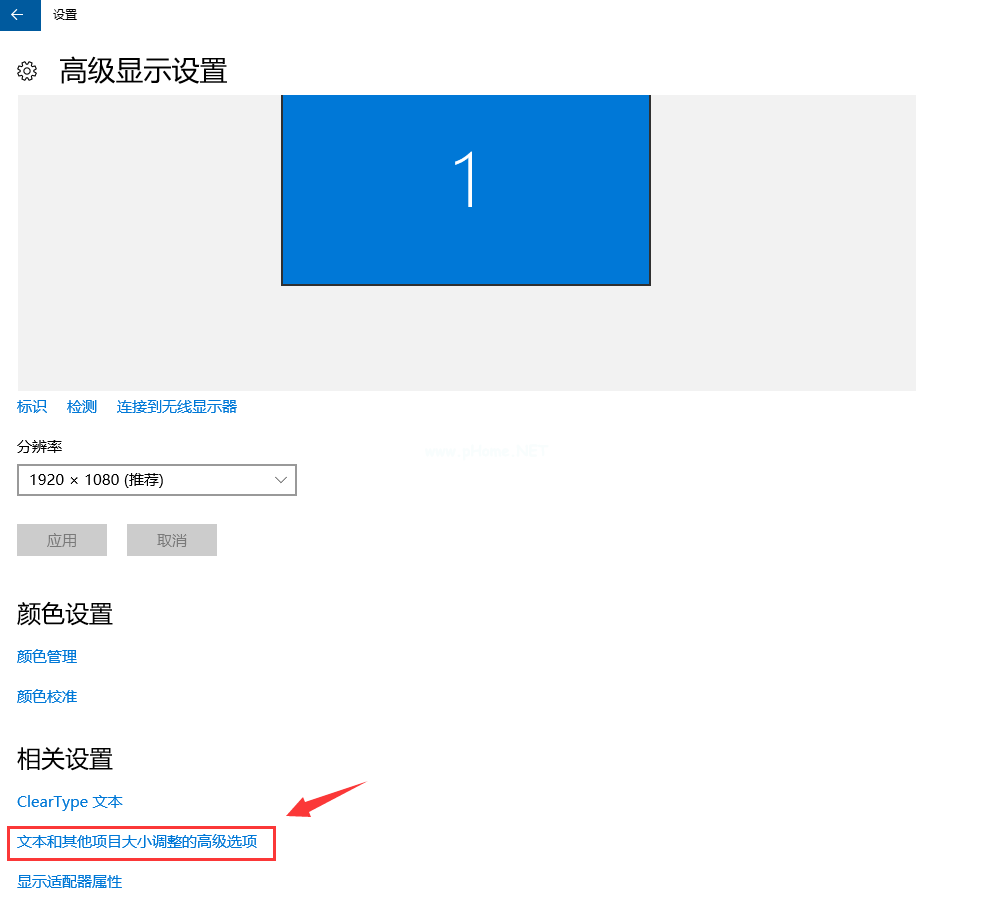
六、点击【设置自定义缩放级别】
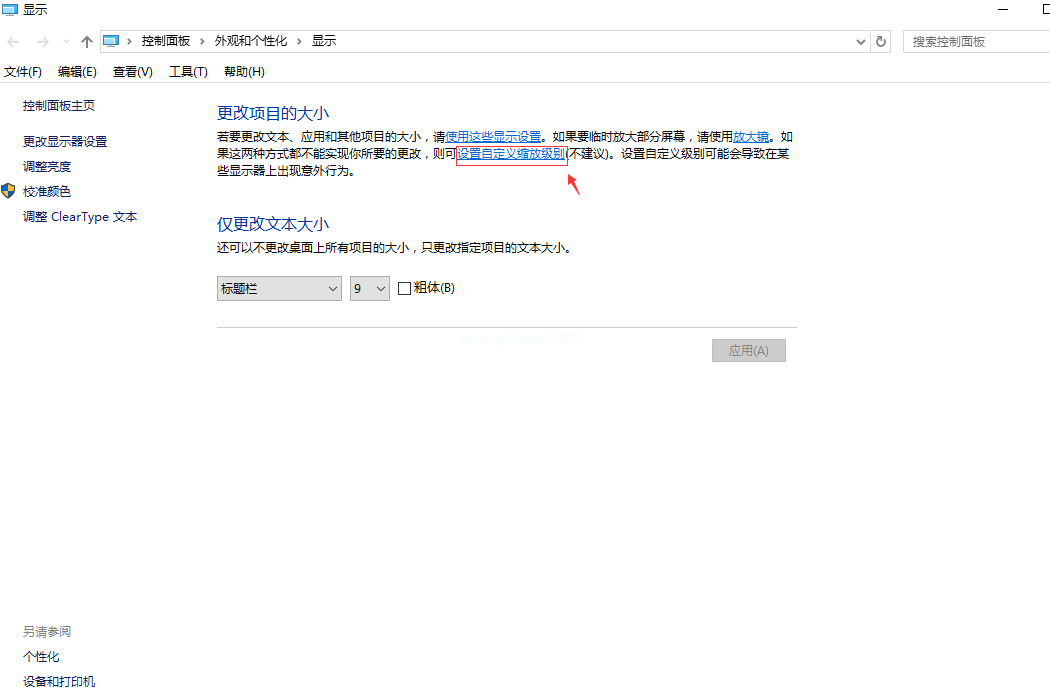
七、设置为你想要的大小,这里设置是【125% 】
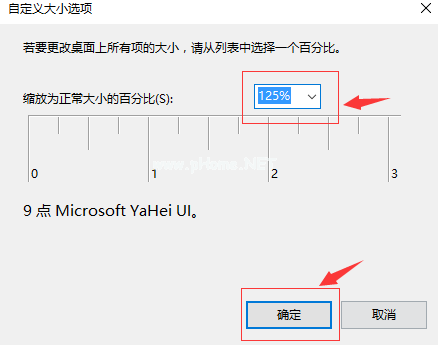
以上就是win10字体模糊的还原方法
版权声明:文章由 百问家 整理收集,来源于互联网或者用户投稿,如有侵权,请联系我们,我们会立即处理。如转载请保留本文链接:https://www.baiwenjia.com/article/117207.html